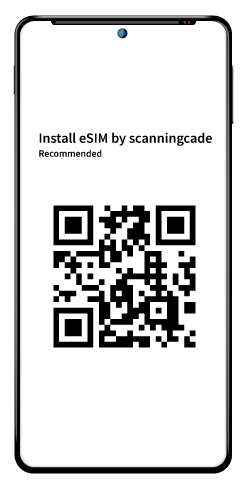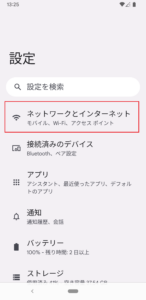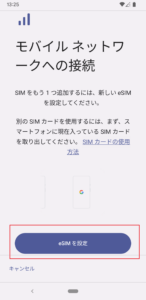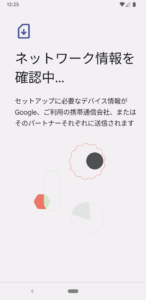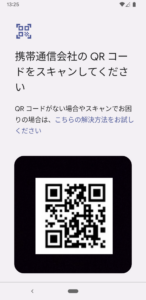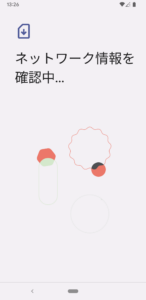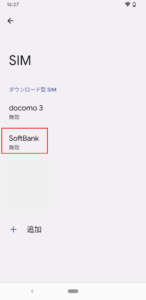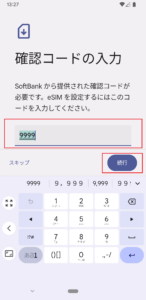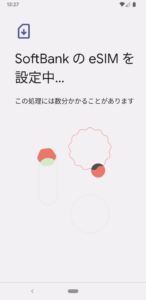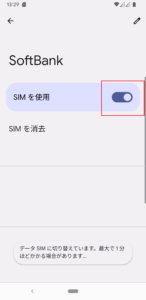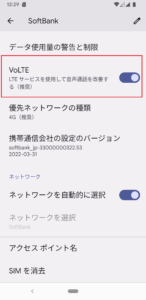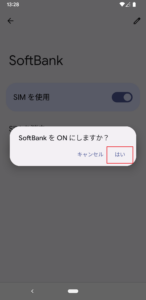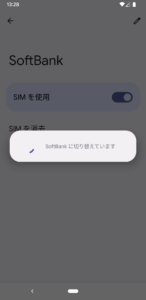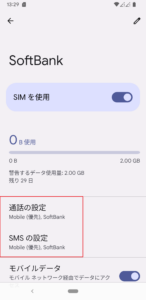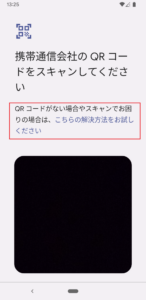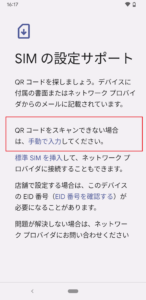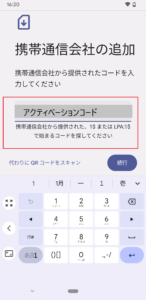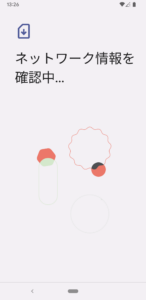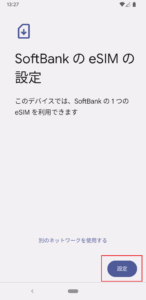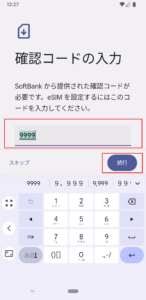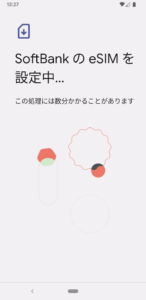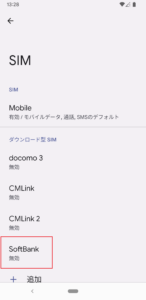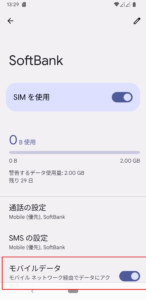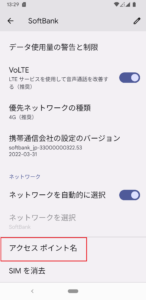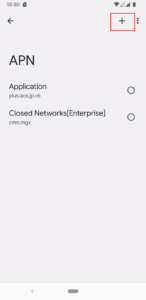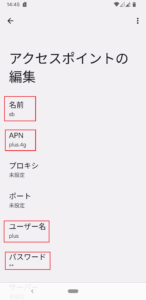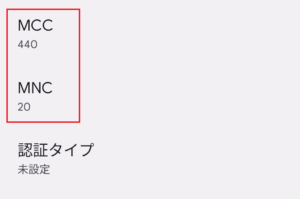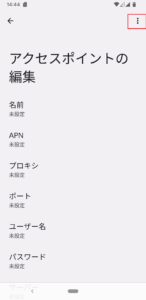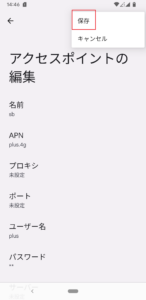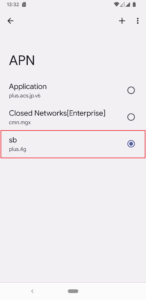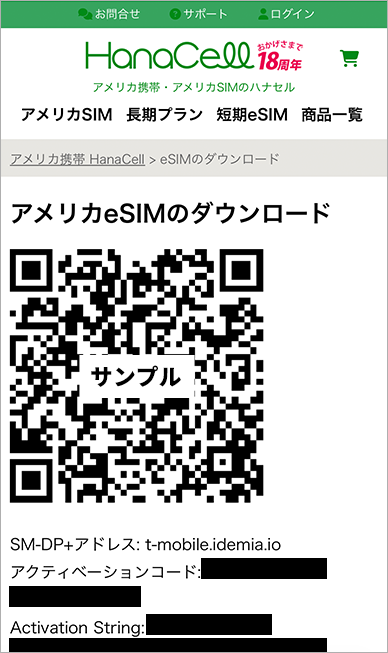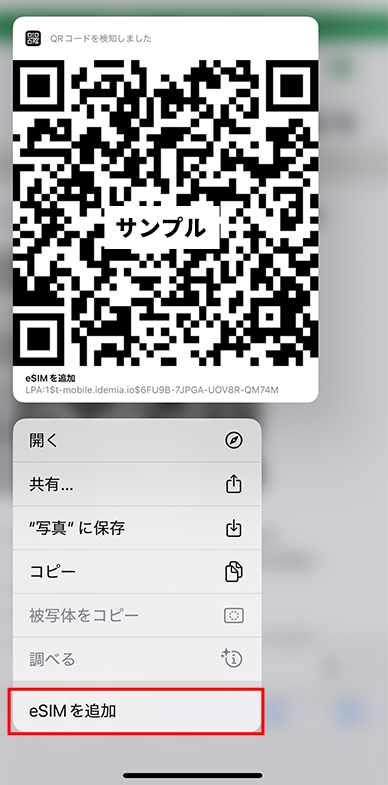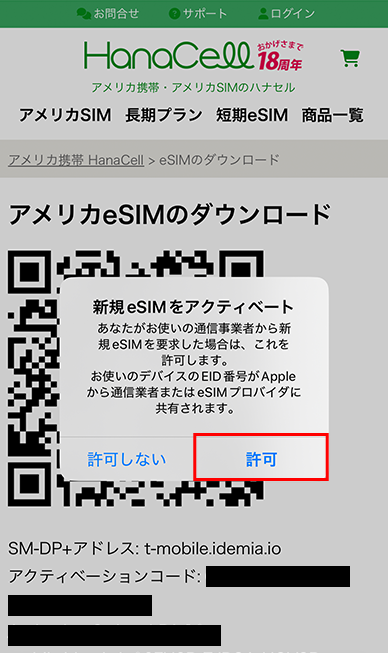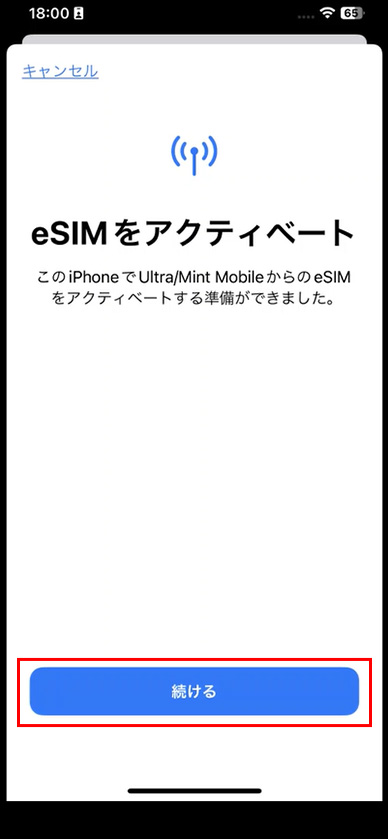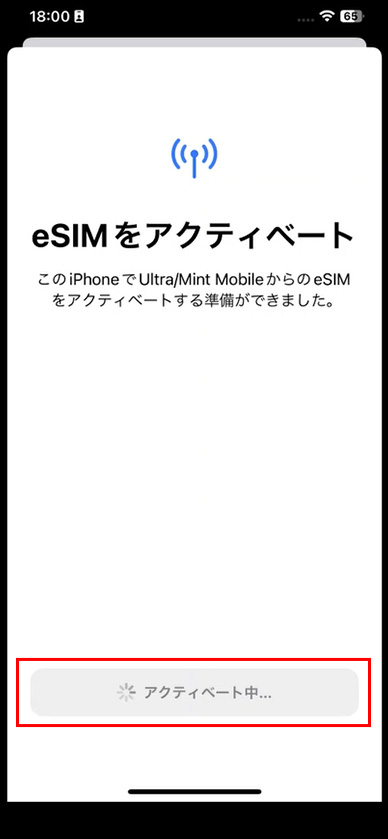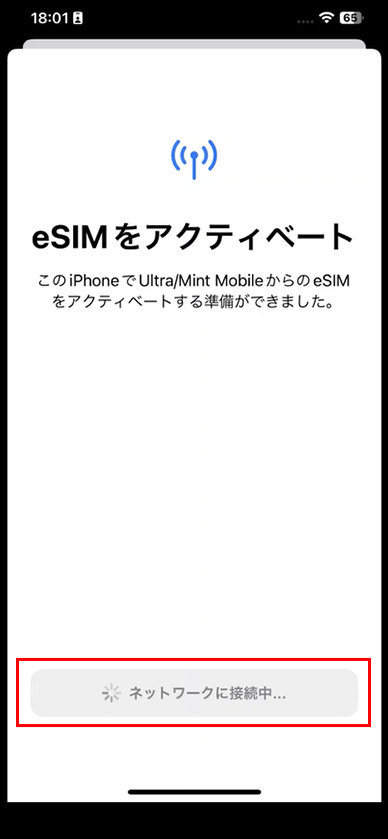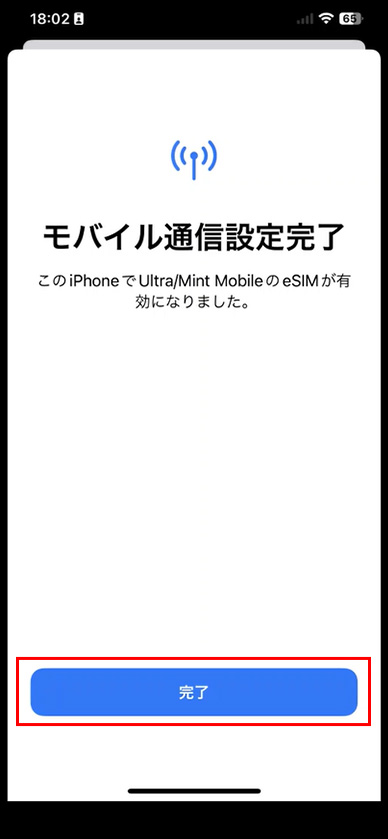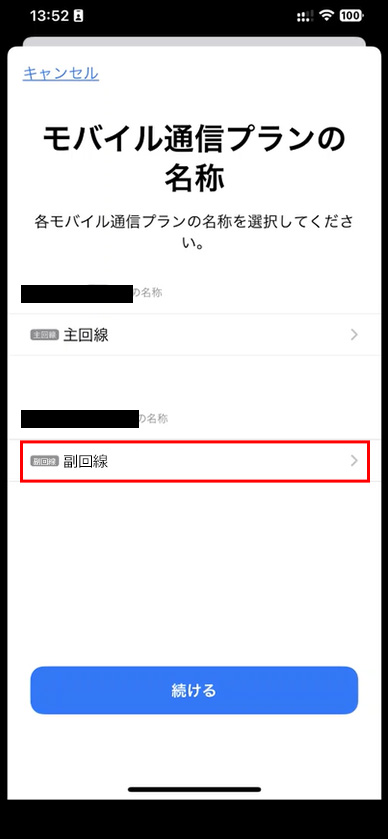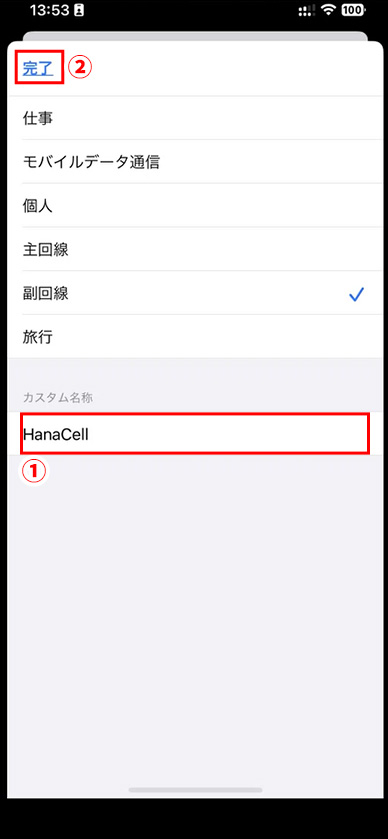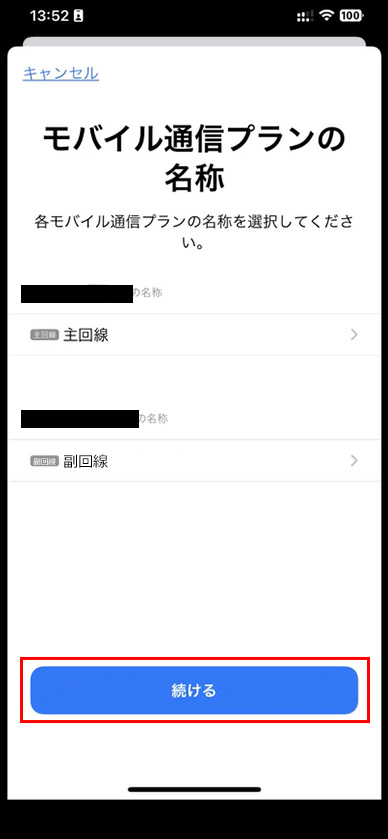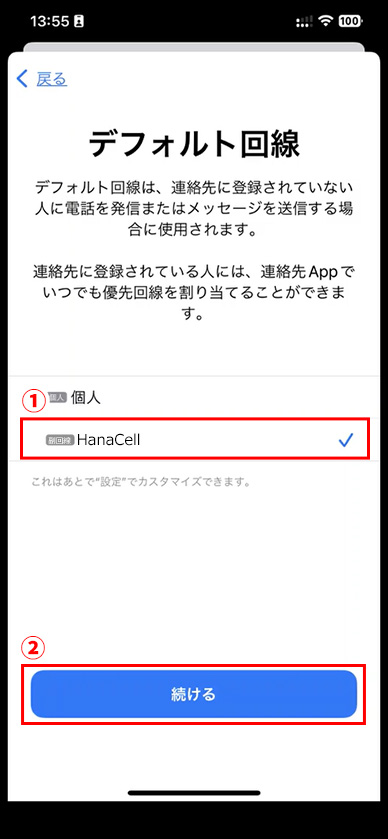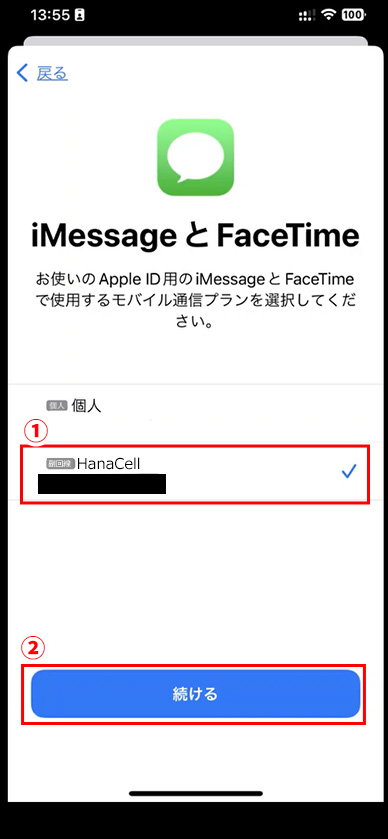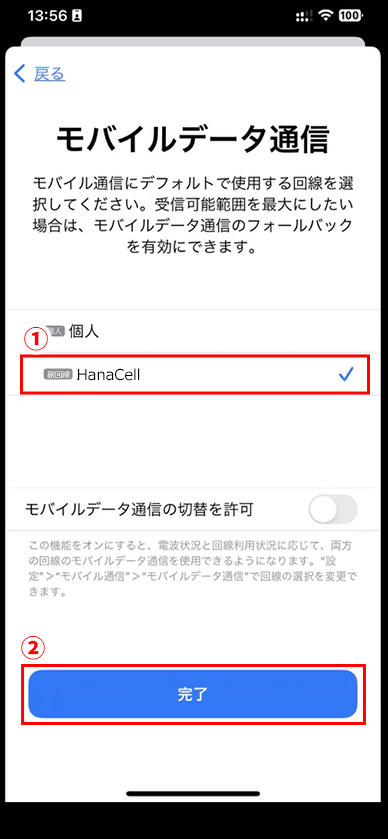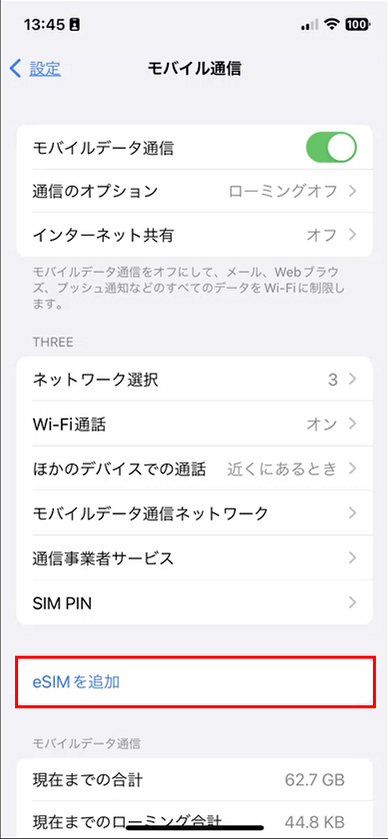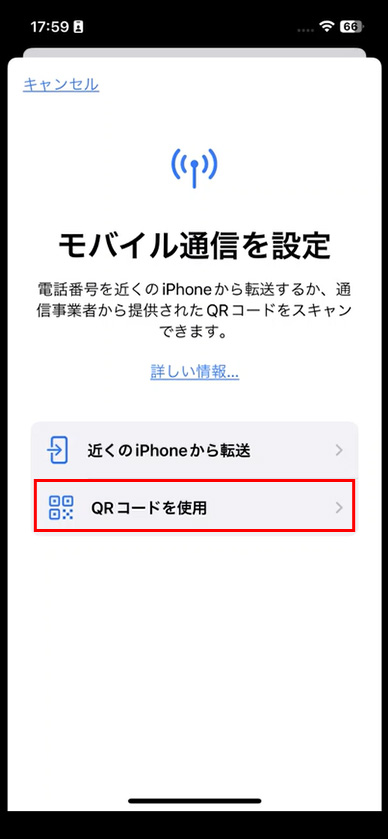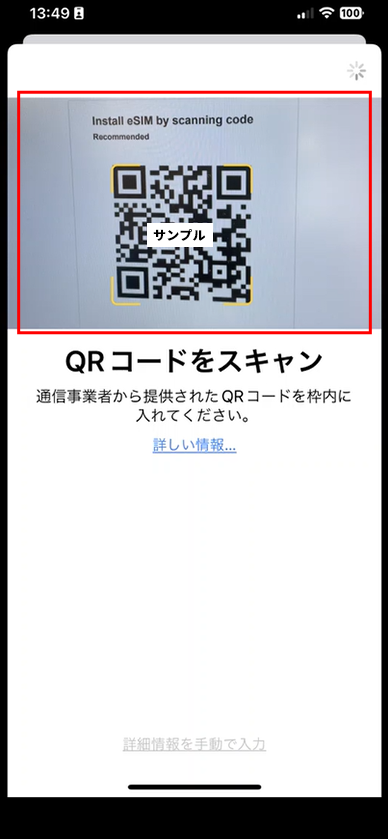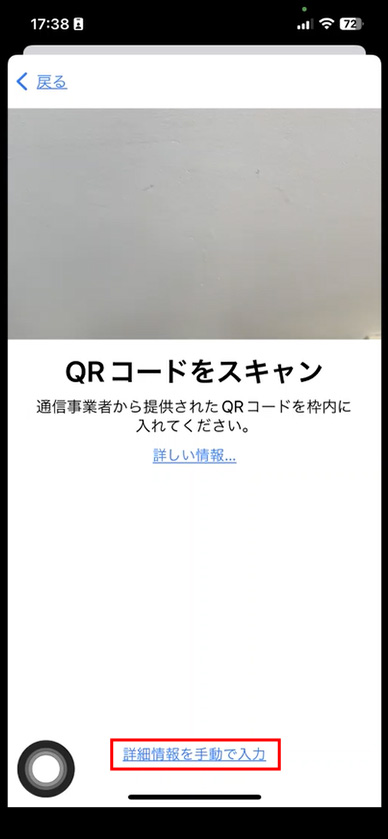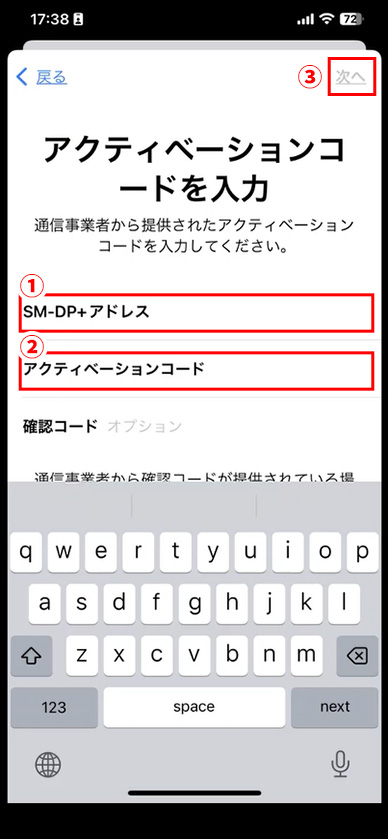開通完了後、eSIMのダウンロードに必要なQRコードとアクティベーションコードが発行されます。
QRコードの準備完了のご案内メールを受信されましたら、
お客様ページにログインしてダウンロードを行ってください。
※まれにメールの配信が遅れることがございますので、通知が来ない場合はログインページで開通をご確認ください。1.他の端末がある場合:QRコードでの追加方法
2.他の端末がない場合:アクティベーションコードでの追加※上記の方法でeSIMのダウンロードがエラーになる場合はこちらをご参照ください
※eSIMは一度しかダウンロードできません。誤って削除した場合は、eSIMの再発行が必要になります。
※ご契約は開通完了日から開始となります。
eSIMをダウンロードした日からではありません。
ジャパンeSIMの年会費は開始日から最初の1年間が無料です。2年目以降は年会費が発生します。
※アンドロイドを安定したWifiに接続してから操作を行ってください。
※画像はPixel6proでのご案内です。モデルやiOSにより表示されるメニューが異なる場合があります。
1.他の端末がある場合:QRコードでの追加方法
1.他の端末でMyHanacellログインページのQRコードを表示する
2.eSIMをダウンロードするアンドロイド端末で「設定」 > 「ネットワークとインターネット」または「モバイル通信」をタップ
3.「SIM」をタップ
4.「eSIMを設定」をタップ
5.他端末に表示したQRコードをスキャン
6.SoftbankのeSIMの設定で「設定」をタップ
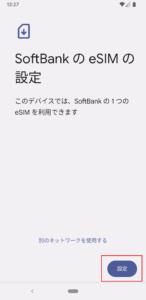
7.Softbankをタップして選択
※すでにSoftbankのSIMカードが入っている場合は、Softbank2など番号付きで表示されます
8.確認コード「9999」を入力して「続行」をタップ
9.eSIMの有効化の画面で「設定」をタップ
10.「SIMを使用」の右のボタンをタップしてオンにします
※他のSIMがすでに入っている端末の場合は12以降を参照
11.voLTEをオンにします
※端末によっては4G通話と表示されます
12. 他のSIMがすでに入っている端末の場合
※この例ではハナセルのアメリカSIMが入っています
Softbankをオンにしますか?で「はい」をタップ
データに使用するSIMを選択します (ここではSoftbankを選択)
この例では、通話とSMSはアメリカSIM(Mobile)が優先になっています。
Softbankを選択して通話とSMSの設定をジャパンSIMカード優先に調整します
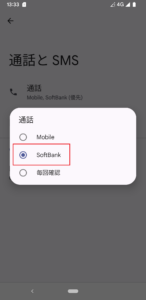
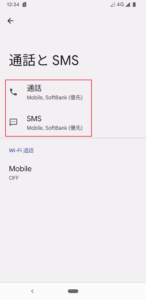
voLTE(または4G通話)をオンにします
2.他の端末がない場合:アクティベーションコードでの追加
1.eSIMをダウンロードするアンドロイド端末で「設定」 > 「ネットワークとインターネット」をタップ
2.「SIM」をタップ
3.「eSIMを設定」をタップ
4.「こちらの解決方法をお試しください」をタップしてマニュアルコードでの入力を選択
5.「手動で入力」をタップ
6.「携帯通信会社の追加」で「アクティベーションコード」をMyHanacellログインページからコピーし貼り付け「続行」をタップ
7.「SoftbankのeSIMの設定」で「続行」をタップ
8.確認コード9999を入力して「続行」をタップ
9.「eSIMの有効化」で「設定」をタップ
10.「Softbank」をタップして選択
11.「SIMを使用」の右のボタンをタップしてSoftbankをオン
12. 他のSIMがすでに入っている端末の場合
※この例ではハナセルのアメリカSIMが入っています
Softbankをオンにしますか?で「はい」をタップ
データに使用するSIMを選択します (ここではSoftbankを選択)
この例では、通話とSMSはアメリカSIM(Mobile)が優先になっています。
Softbankを選択して通話とSMSの設定をジャパンSIMカード優先に調整します
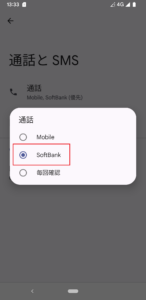
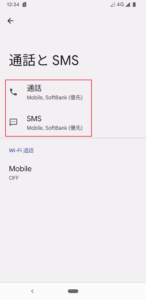
voLTE(または4G通話)をオンにします
eSIMのダウンロードができないなど、問題がありましたら以下のページをご確認ください。
QRコードがエラーになる
アンドロイド データ通信ができない 【eSIM】
電波が入りません(アンドロイド)